本文将介绍利用三台虚拟机实现互相免密访问并搭建hadoop集群。
一. 创建虚拟机
1. 下载操作系统镜像源
本文利用centos7.9版本,下载地址,需要其他版本可在阿里镜像源下载。
2. 下载虚拟机软件vmware
vmware官网链接,vmware
3. 配置三台centos虚拟机
vmware中创建虚拟机教程,创建完成一个虚拟机之后,利用管理克隆得到三台虚拟机。
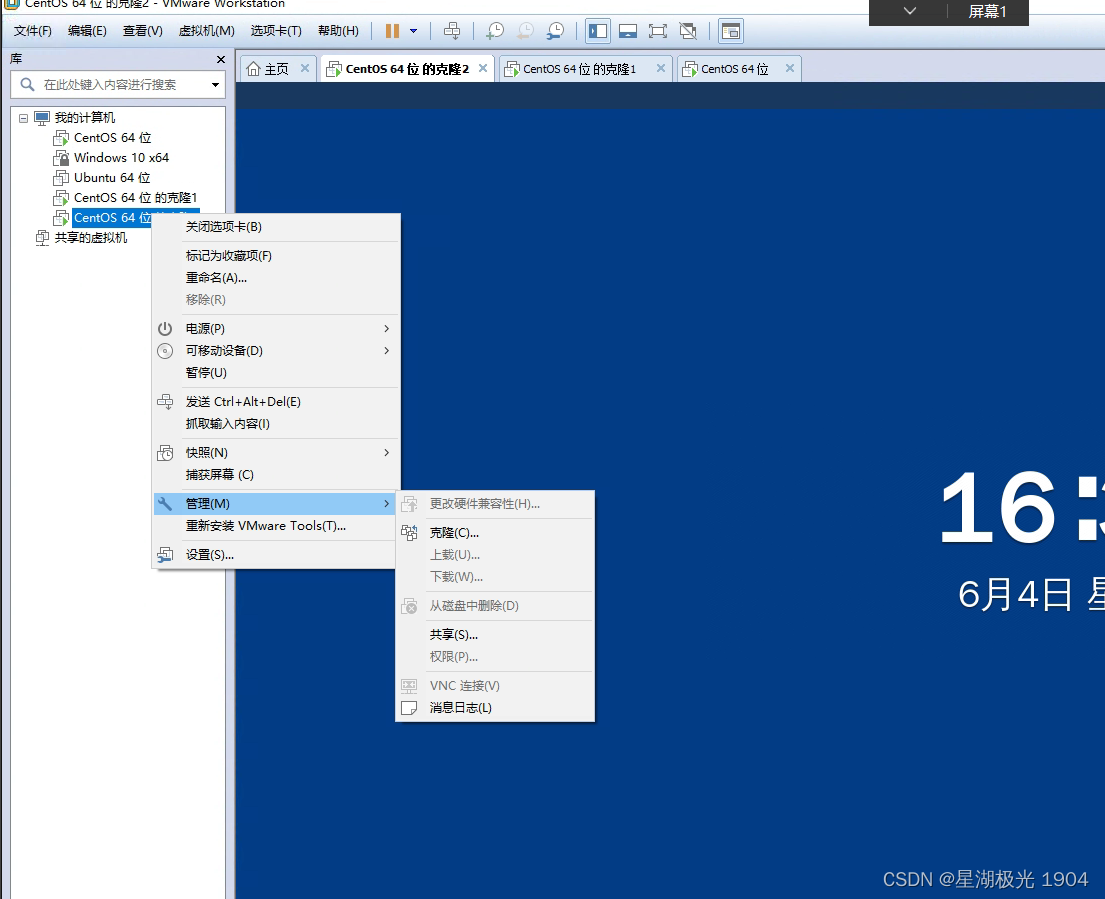
二. 虚拟机免密登录配置
1. 虚拟机ip设置
在centos命令行输入以下指令
(1) 切换到root用户
su root
(2) 查看当前网络ip
ip add
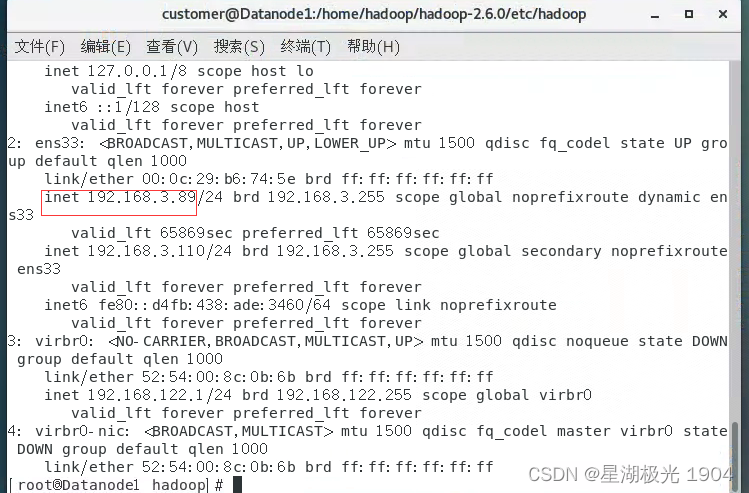
可以查看到当前虚拟机的ip,我这里是192.168.3.89,但这个默认ip再次启动时会变化,我们希望有一个固定的代理ip。
(3) 打开虚拟机网卡配置
vi /etc/sysconfig/network-scripts/ifcfg-ens33
在其中加入
ipaddr=192.168.3.110 #ip地址 (更改为自己设定的ip)
重启网络服务(重要)
systemctl restart network
再次输入
ip add
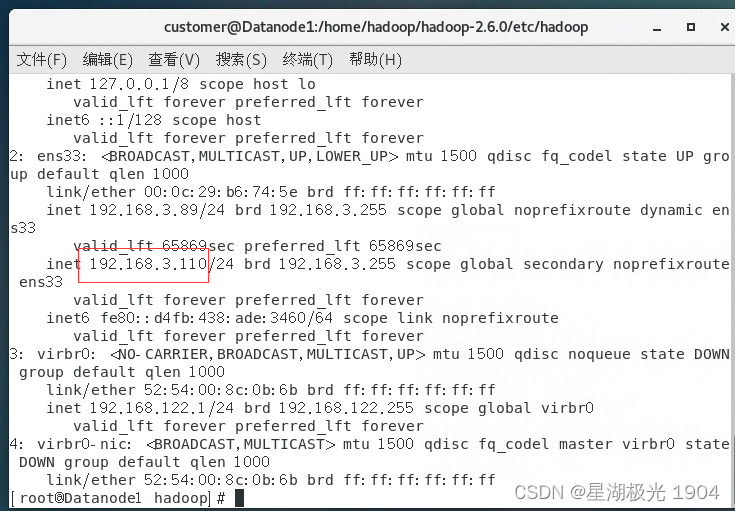
此时输入的192.168.3.110成为了代理ip。
依照此方法将三台虚拟机的ip设定下表:
| namenode | 192.168.3.100 |
|---|---|
| datanode1 | 192.168.3.110 |
| datanode2 | 192.168.3.120 |
2. 设置三个节点间免密访问
(1) 节点配置
分别进入每个节点(虚拟机,修改它们的名字)
ssh 192.168.3.100
vi /etc/hostname
# 修改内容
namenode
ssh 192.168.3.110
vi /etc/hostname
# 修改内容
datanode1
ssh 192.168.3.120
vi /etc/hostname
# 修改内容
datanode2
设置ip和主机名对应
vi /etc/hosts
# 将里面内容替换为
192.168.3.100 namenode
192.168.3.110 datanode1
192.168.3.120 datanode2
将namenode节点配置复制到datanode上,即复制/etc/hosts的内容
#自行调整ip
scp /etc/hosts root@192.168.3.110:/etc/hosts
scp /etc/hosts root@192.168.3.120:/etc/hosts
(2) 设置密钥
# 密钥生成
ssh-keygen -t rsa //点击三次enter即可
ssh datanode1
ssh-keygen -t rsa //点击三次enter即可
scp /root/.ssh/id_rsa.pub root@namenode:/root/.ssh/id_rsa.pub.datanode1
ssh datanode2
ssh-keygen -t rsa //点击三次enter即可
scp /root/.ssh/id_rsa.pub root@namenode:/root/.ssh/id_rsa.pub.datanode2
# 密钥交互
ssh namenode
cd /root/.ssh
cat id_rsa.pub >> authorized_keys
cat id_rsa.pub.datanode1 >> authorized_keys
cat id_rsa.pub.datanode2 >> authorized_keys
chmod 644 authorized_keys
scp ~/.ssh/authorized_keys root@datanode1:/root/.ssh/authorized_keys
scp ~/.ssh/authorized_keys root@datanode2:/root/.ssh/authorized_keys
(3) 防火墙设置
关闭三台虚拟机的防火墙
ssh namenode
systemctl stop firewalld
ssh datanode1
systemctl stop firewalld
ssh datanode2
systemctl stop firewalld
(4) 连接测试
ssh datanode1
ssh datanode2
ssh namenode
配置好后连接效果应如下:
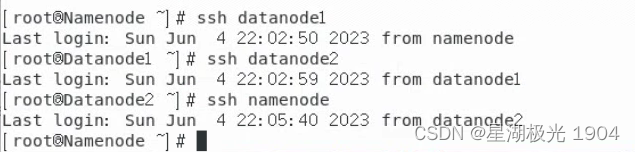
三. hadoop 配置
1. 配置主节点
(1) 下载并解压所需包
ssh namenode //连接namenode节点
mkdir /home/hadoop
cd /home/hadoop/
wget http://denglab.org/cloudcomputing/download/hadoop.tar.gz
tar -zxvf hadoop.tar.gz
mkdir /home/jdk
cd /home/jdk/
wget http://denglab.org/cloudcomputing/download/jdk.tar.gz
tar -zxvf jdk.tar.gz
(2) 设置bash profile
vi ~/.bash_profile
# 替换配置文件内容
# export path
export java_home=/home/jdk/jdk1.7.0_75
export java_jre=/home/jdk/jdk1.7.0_75/jre
export hadoop_home=/home/hadoop/hadoop-2.6.0
# path
export path=$hadoop_home/bin:$hadoop_home/sbin:$path
export path=$java_home/bin:$path
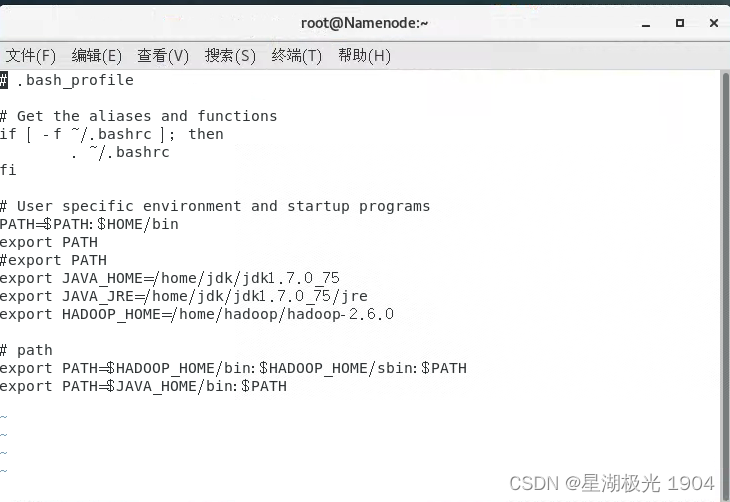
source ~/.bash_profile //保存配置
(3) 修改hadoop配置文件(以下都是将原有的配置进行替换)
配置公共属性 core-site.xml
cd $hadoop_home
mkdir namenode
mkdir datanode
cd etc/hadoop/
vi core-site.xml
# 替换配置<configuration>中内容
<configuration>
<property>
<name>fs.default.name</name>
<value>hdfs://namenode:9000</value>
</property>
<property>
<name>hadoop.tmp.dir</name>
<value>/home/hadoop/hadoop-2.6.0/tmp/hadoop-${user.name}</value>
</property>
</configuration>
配置hdfs-site.xml文件
vi hdfs-site.xml
# 替换配置<configuration>中内容
<configuration>
<property>
<name>dfs.replication</name>
<value>2</value>
</property>
<property>
<name>dfs.namenode.name.dir</name>
<value>/home/hadoop/hadoop-2.6.0/namenode/name_1, /home/hadoop/hadoop-2.6.0/namenode/name_2</value>
</property>
<property>
<name>dfs.datanode.data.dir</name>
<value>/home/hadoop/hadoop-2.6.0/datanode/data_1, /home/hadoop/hadoop-2.6.0/datanode/data_2</value>
</property>
</configuration>
配置 mapred-site.xml文件
vi mapred-site.xml
# 替换配置<configuration>中内容
<configuration>
<property>
<name>mapred.job.tracker</name>
<value>namenode:9001</value>
</property>
</configuration>
配置java路径
vi hadoop-env.sh
# 替换原来路径内容
export java_home=/home/jdk/jdk1.7.0_75
设置数据节点
vi slaves
# 将内容替换为
datanode1
datanode2
2. 配置从节点
(1) 将bash_profile从主节点复制到从节点
scp ~/.bash_profile root@datanode1:~/.bash_profile
scp ~/.bash_profile root@datanode2:~/.bash_profile
(2) 把hadoop,jdk文件和配置从主节点复制到从节点中(这一步花费时间略长)
scp -r /home/hadoop/ root@datanode1:/home/hadoop
scp -r /home/hadoop/ root@datanode2:/home/hadoop
scp -r /home/jdk/ root@datanode1:/home/jdk
scp -r /home/jdk/ root@datanode2:/home/jdk
3. 启动及测试hadoop
(1) 关闭namenode安全模式(重要)
ssh namenode
hdfs dfsadmin -safemode leave
关于安全模式问题参考
(2) 初始化并启动hadoop
cd $hadoop_home
cd etc/hadoop
hdfs namenode -format //初始化hadoop,不要多次初始化,可能会导致生成id不唯一
start-all.sh
多次初始化导致的异常可参照解决
(3) 查看hdfs文件系统状态
hdfs dfsadmin -report
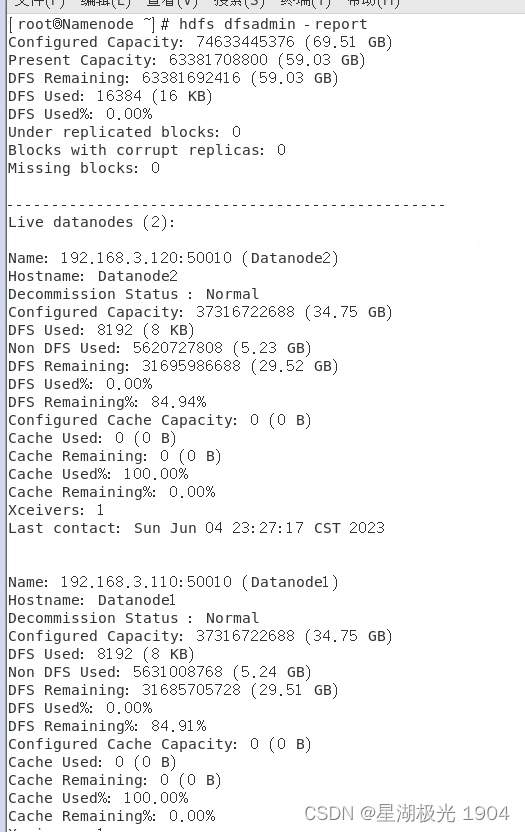
(4) 查看进程状态
jps
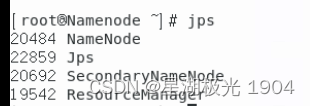
(5) 测试hdfs文件系统
hadoop fs -ls /

此时hdfs文件系统没有文件
在本地创建一个文件 test.txt
vi test.txt
# 添加内容 hello hadoop
(6) 上传文件
hadoop fs -put test.txt /test.txt
查看此时的hdfs文件系统
hadoop fs -ls /

此时文件已经成功从本地上传到hdfs文件系统。
附:利用云服务器配置hadoop集群可参考

发表评论